Salah satu hal yang paling menyebalkan ketika Anda sedang berselancar di dunia maya adalah kemunculan iklan yang tidak diundang. Hal ini bisa dimaklumi jika iklan tersebut berada di samping kanan kiri ataupun atas dan bawah tampilan utama dari laman website tersebut.
Namun seringkali sang pemilik iklan entah bagaimana caranya membuat iklan tersebut muncul secara penuh di laman website yang ingin kit tuju, dan lebih parahnya lagi seringkali iklan-iklan ini tidak bisa di ‘close’ secara mudah alias sangat persisten.
Meski demikian hal ini sebenarnya perlu dimaklumi karena memang iklan adalah salah satu sumber pemasukan terbanyak bagi para pemilik website. Bisa jadi website favorit Anda justru tetap hidup hingga detik ini karena pemasukan yang datang dari iklan-iklan menyebalkan ini.
Ada beberapa cara menghilangkan iklan di Mozilla yang bisa Anda coba sendiri, dan kami akan menjelaskan kepada Anda satu per satu, dan tentunya kami akan memberikan cara menghilangkan iklan di Mozilla yang termudah!
Cara Menghilangkan Iklan di Mozilla: Menggunakan Ad Blocker

Ada banyak add on yang tersedia di luar sana yang bisa Anda gunakan untuk menghalau iklan-iklan yang tidak diundang ketika Anda sedang berselancar di dunia maya. Salah satu yang bisa Anda gunakan adalah AdBlock Plus atau ABP. Add on ini merupakan salah satu add on terbaik yang bisa Anda dapatkan. ADB bahkan diklaim sebagai salah satu add on dengan popularitas tertinggi.
Lalu bagaimana cara menghilangkan iklan di Mozilla menggunakan ADB? Seperti add on lainnya, Anda bisa mencari ABP yang memiliki logo tulisan ABP berwarna putih dengan latar segi delapan berwarna merah di belakangnya. Setelah berhasil menemukan ABP, Anda tinggal melakukan instalasi add on ini di Mozilla Firefox Anda. Kemudian Anda bisa masuk ke menu Adblock Plus Preferences dengan cara klik preference di menu utama. Kemudian Anda bisa memasukkan filter baru sesuai dengan preferensi Anda tentunya.
Sebagai contoh jika Anda ingin melakukan blok terhadap iklan yang ada di Google Ads Anda bisa memasukkan filter http://pagead2.googlesyndication.com/pagead/show_ads.js ke dalam filter tersebut dan simpan perubahan ini.
Selain itu ABP juga memiliki fitur white list dimana Anda bisa memasukkan list-list khusus dimana ABP tidak perlu melakukan blokir iklan di laman website tertentu. Menarik bukan?
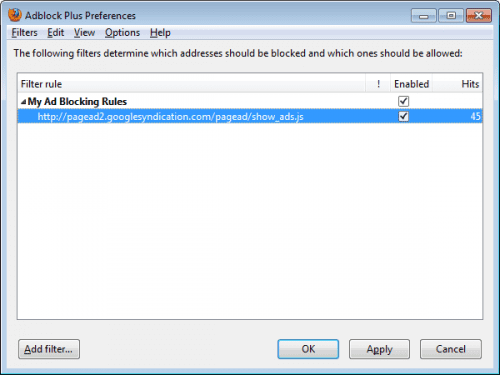
Kelebihan lain dari ABP adalah fitur-fitur yang mampu blok tracker, malware, serta tombol-tombol menjngkelkan di media sosial Anda. Menurut kami hal inilah yang tidak semua add on punya, sehingga mengapa kami meletakkan ABP di nomor urut pertama sebagai cara menghilangkan iklan di Mozilla milik Anda.
ABP juga diklaim oleh sang pengembangnya telah didukung oleh lebih dari empat puluh subskripsi filter dalam belasan bahasa sehingga menciptakan perlindungan terhadap iklan-iklan yang jumlahnya amat banyak. Selain itu ABP juga memberikan Anda kebebasan untuk memblok beberapa fitur seperti blok gambar, blok tab, blok objek java, serta masih banyak lagi pilihan untuk blokir skrip maupun stylesheets secara spesifik.
Aplikasi kedua yang kami rekomendasikan sebagai cara menghilangkan iklan di Mozilla Firefox Anda adalah Adaware ad block. Jika ABP merupakan salah satu add on blokir iklan paling populer dengan banyak fitur, Adaware merupakan salah satu bloker iklan paling aman dan cepat. Indikator kedua alias kecepatan inilah yang membuat kami merekomendasikan Adaware sebagai add ons yang bisa Anda pertimbangkan untuk menghilangkan iklan di browser Mozilla milik Anda.
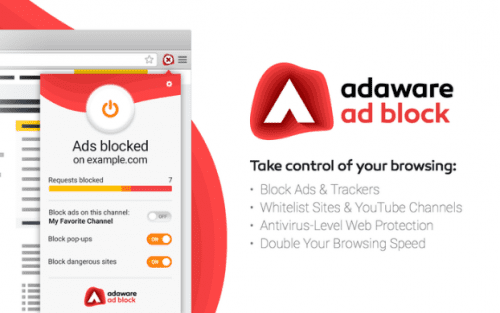
Sama seperti ABP, Adaware juga memiliki fitur khusus yang mampu melakukan blokade terhadap iklan-iklan menyebalkan maupun tracker di dunia maya. Bahkan sang pengembang mengklaim dengan menggunakan Adaware ini kecepatan browsing Anda akan bertambah hinga dua kali lipat.
Selain itu Adaware diklaim memiliki proteksi web steingkat antivirus, serta memiliki fitur white list bagi kanal-kanal Youtube™ tertentu sehingga Anda tetap bisa membantu artis-artis Youtube™ Anda dalam berkarya. Jadi add on mana yang mau Anda pilih? ABP ataukah Adaware?
Aplikasi-aplikasi semacam ini sebenarnya banyak berseliweran di dunia maya dan Anda bebas memilih yang manapun. Selain ABP dan Adaware kami merekomendasikan beberapa add on yang cara kerjanya serupa dengan kedua add on tersebut, beberapa diantaranya adalah FlashBlock dan NoScript.
Cara Menghilangkan Iklan di Mozilla: Blok Pop Up
Selain dari banner-banner yang mengganggu, bentuk lain dari iklan yang menurut kami cukup mengganggu adalah pop up. Mengapa disebut pop up? Hal ini tak lain dan tak bukan adalah karena iklan berupa pop up ini sengaja diciptakan untuk “pop up under your browser” atau dalam bahasa Indonesia untuk muncul di balik jendela browser Anda.
Ketika pop up muncul, Anda tidak akan pernah sadar kecuali Anda melakukan minimize browser Anda. Sebenarnya daripada mengganggu secara visual, pop up ini lebih mengganggu secara performa. Dengan kemunculan pop up ini tentu jalannya komputer Anda akan semakin lambat.
Meski demikian Anda bisa melakukan blokir pop up ini di Mozilla Firefox, baik secara manual maupun menggunakan add on – add on tertentu.
Untuk melakukan blokir terhadap pop up secara manual pertama-tama Anda bisa membuka Mozilla Firefox Anda. Kemudian Anda bisa klik tombol menu yang terdiri atas ikon dengan tiga garis horizontal di pojok kanan atas jendela Firefox Anda. Di dalam menu Anda bisa pilih Options ataupun Preferences pada OS X. Kemudian klik content dan pilihlah ceklis block pop-up windows. Nah dengan demikian Mozilla secara otomatis akan memblok pop up yang muncul.
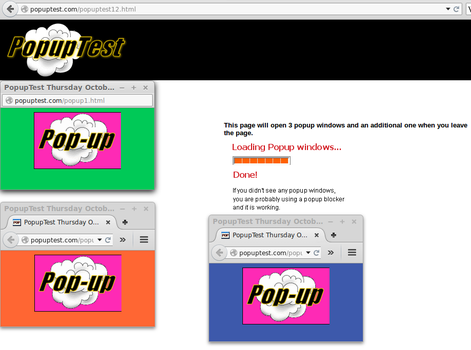
Cara lain yang bisa Anda lakukan untuk melakukan blok terhadap iklan berupa pop up adalah dengan menggunakan add on khusus. Salah satu add on yang kami rekomendasikan untuk Anda adalah Pop-up Controller by TimDaws. Ada dua mode khusus yang ditawarkan oleh add on ini yang keduanya bisa Anda pilih.
Mode yang pertama adalah untuk melakukan blokade seluruh pop up dengan pilihan white list beberapa laman situs web secara manual. Sementara mode yang kedua adalah mode dimana Anda bisa membuat seluruh pop up muncul di tab baru, sehingga Anda akan sadar akan kemunculan pop up dan bisa menutup tab pop up tersebut secara manual.
Nah jadi cara menghilangkan iklan di Mozilla mana yang mau Anda pilih? Cara manual atau Pop Up Blocker?
Cara Menghilangkan Iklan di Mozilla: Cari dan Hapus Malware
Malware merupakan salah satu program yang diinstal ke dalam komputer Anda (secara tanpa izin tentunya) yang dibuat untuk menginfiltrasi atau merusak sistem komputer tersebut. Salah satu masalah yang dapat ditimbulkan oleh malware adalah kemunculan iklan yang amat banyak.
Cara untuk menghapus malware amamtlah mudah. Cara pertama adalah dengan mengunduh aplikasi-aplikasi yang dapat melakukan scanning terhadap malware seperti Avast™, AVG™, Kaspersky™, dan semacamnya. Anda cukup mengunduh aplikasi-aplikasi tersebut dan voila! Biarkan mereka melakukan tugasnya.
Cara lain adalah dengan menghapusnya secara manual menggunakan control panel. Di dalam control panel Anda bisa memilih menu add or remove programs, untuk kemudian mencari program mencurigakan yang Anda rasa anda tidak pernah install secara sadar.
Kemudian hapuskan program itu. Hanya saja kami peringatkan bagi Anda yang belum pernah melakukan penghapusan secara manual ini untuk berhati-hati. Karena jika Anda salah menghapus program, bisa-bisa terjadi kerusakan sistem di komputer Anda.
Selamat mencoba!